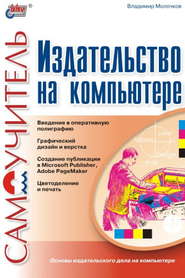скачать книгу бесплатно
Программы управления шрифтами (утилита Adobe Type Manager)
При совместной установке MS TrueType и Adobe Type 1 полезно использовать утилиту Adobe Type Manager, логотип которой приведен на рис. 1.8. Эта программа включает в себя принтерные шрифты Adobe PostScript и утилиту-растеризатор. Данный и другие подобные пакеты (например, Corel Bitstream Font Navigator) имеют свои панели управления для установки и настройки шрифтов. В отличие от встроенных принтерных шрифтов, шрифты Adobe Type Manager могут быть в точности воспроизведены на экране. Например, для выбранного вами любого шрифта любого размера Adobe Type Manager сгенерирует и выведет на экран его растровую версию.
Рис. 1.8. Логотип программы Adobe Type Manager
Adobe Type Manager – идеальная утилита от фирмы Adobe для управления вашими шрифтами. В любой момент можно активизировать любой шрифт или группу шрифтов. Имеется Preview (Предпросмотр) и печать образцов шрифтов без их установки, а также множество других удобств. Adobe Туре Manager (ATM), кроме прочего, позволяет генерировать из контурного векторного шрифта (файла с расширением pfb) отсутствующие версии растрового экранного шрифта (файла, имеющего расширение pfm).
Создай шрифт собственными руками (программа Macromedia Fontographer)
Для создания и модификации шрифтов можно использовать одну из следующих программ: Macromedia Fontographer, Font Studio, SpineLab, TypeMan и др. В качестве примера скажем несколько слов про Macromedia Fontographer (рис. 1.9). Это один из простых и наиболее используемых редакторов шрифтов, позволяющих создавать свои собственные шрифты. Есть версии этой программы как для PC, так и для Macintosh.
Рис. 1.9. Логотип программы Macromedia Fontographer
При создании нового или открытии уже существующего шрифта программа отобразит список символов, содержащихся в данном шрифте. Для каждого из них будет дана вся необходимая информация – литера, соответствующая данному символу, ее имя, различные кодировки.
После двойного щелчка мышью на соответствующем символе откроется окно его редактирования. Возможности редактирования Macromedia Fontographer зависят от вида шрифта. Широкая палитра инструментов для контурных шрифтов поможет рисовать как прямые линии, так и кривые Безье, а гладкое соединение двух прямых позволяет без труда рисовать округлые участки литер.
В программе имеется набор графических примитивов для создания многоугольных звезд, прямоугольников (с возможностью закругления их углов), кругов, овалов и дуг. Кроме того, имеется инструмент "Перо", которым можно наносить контур "от руки", используя различные виды наклона пера и его размера. Полученный таким образом графический контур можно увеличивать или уменьшать в размере, создавать зеркальное отображение выделенного участка символа, выполнять поворот и наклон символа по горизонтали и вертикали и даже осуществлять его поворот в пространстве. Как и любой другой графический редактор, Macromedia Fontographer предоставляет работу с буфером обмена, увеличение масштаба редактирования и осуществление замеров расстояний с помощью специального инструмента.
Помимо прямого редактирования символов, эта программа позволяет применять специальные эффекты к контуру символа целиком. Например, менять ширину шрифта, удалять пересекающиеся линии, обводить контур символа. Одной из самых интересных возможностей Macromedia Fontographer является смешивание шрифтов посредством команды Blend Fonts (Смешать шрифты) из меню Element (Элемент). В результате этой операции создается новый контур шрифта, объединяющий контуры двух исходных для смешивания шрифтов. При этом можно задавать пропорции смешивания, контролируя таким образом влияние первоначальных шрифтов на итоговый. Данная утилита позволяет создавать самые разнообразные шрифты, практически не редактируя их.
Macromedia Fontographer поддерживает различные форматы шрифтов, такие как TrueType, Туре 1, а также собственный формат шрифтов (Fontographer database file). После редактирования его можно сохранить с помощью команд Save (Сохранить) и Save As (Сохранить как). Для сохранения в одном из широко распространенных форматов следует воспользоваться командой Generate Font Files (Генерировать файлы шрифта).
Программа предоставляет два режима задания параметров создания шрифта – обычный (Easy) и усложненный (Advanced). Начать свой опыт работы с этой программой советую с обычного режима. Первый шаг – задание платформы шрифта (PC или Macintosh), типа шрифта (TrueType, Туре 1 или растровый) и каталога, куда следует поместить результат. Более подробное описание работы с данной программой выходит за рамки данной книги.
Программы просмотра изображений
При работе с графикой удобно использовать программы просмотра изображений, такие как ACDSee 5.0 (рис. 1.10). По сути, программа является не просто «смотрелкой» графики, а «каталогизатором изображений», имеющим встроенную поддержку архивных и медиа-файлов.
О системных требованиях: полноценная работа с ACDSee 5.0 возможна в линейке Windows 98, ME, NT Service Pack 6, 2000, XP. Потребуется 64 Мб
ОЗУ и 40 Мб свободного места на диске. Программе необходимо окружение в виде Internet Explorer с версией не ниже 4.0.2, DirectX не ниже 8.0. Размер программы 13 Мб, цена программы $50.
Рис. 1.10. Логотип программы ACDSee
Программы создания PDF-файлов (Adobe Acrobat 6.0)
Adobe Acrobat позволяет осуществлять и электронную публикацию, и профессиональную печать. Строго говоря, эта программа не принадлежит к настольным издательским системам (DTP). Однако она позволяет создавать электронные публикации практически в любой из DTP-программ, а формат PDF заменяет PostScript-файлы при тиражировании. В качестве связующего звена между электронной публикацией и профессиональной печатью Adobe Acrobat незаменим для современного издателя.
Документы, подготовленные в MS Word (файлы с расширением doc) и других текстовых редакторах, плохо переносятся с одного компьютера на другой, особенно если они содержат сложные таблицы, рисунки и редкие шрифты. При просмотре таких документов на другом компьютере строки разъезжаются, форматирование "плывет". Поэтому для распространения технических описаний, справочной документации и другой текстово-таблично-графической информации в сети Интернет, на дискетах и компакт-дисках наиболее широко используется формат PDF (Portable Document Format – формат переносных документов), разработанный фирмой Adobe. В частности, в этом формате распространяются фирменные технические описания микросхем. Такие файлы имеют расширение pdf, для их просмотра и печати используются программы Adobe Acrobat Reader или Adobe Acrobat Exchange.
Программа Adobe Acrobat позволяет сохранять файлы формата PDF как простой текст. Вся процедура выполняется простой командой Save As. Этой командой (Save As) можно сохранять файл в формате RTF (текстовом), EPS, JPEG, PNG, PS (PostScript), TIFF. Если вы сохраняете, выбрав один из графических форматов, каждая страница будет конвертирована в графический файл и сохранена как картинка. При этом у вас есть гибкие возможности настройки этих форматов. Так, например, сохраняя PostScript-файл, вы можете задать версию языка PostScript 1, 2 или 3; конвертировать TrueType-шрифты в Туре 1; сохранить прозрачные слои и т. д.
Хотелось бы отметить возможность извлечения графики из PDF-файлов и сохранение ее в форматах TIFF, JPEG, PNG. Соответственно, вы можете сделать настройку для этих форматов: сохраняя растровое изображение, например в формате JPEG, можно задать разрешение (от 72 до 600 dpi), качество сжатия (Minimum, Low, Medium, High, Maximum) и другие настройки. Существует и обратная возможность: можно открыть (Open As PDF) файлы форматов BMP, GIF, HTML, JPG, PCX, PNG, TIFF и сохранить их в формате PDF.
В программе существует возможность защиты PDF-документов. Можно задавать защиту от печати, открытие, изменения и доступ к PDF-документу. Теперь вы можете поставить защиту от изменения вашего документа, при этом разрешив добавлять к нему комментарии и цифровую подпись.
Программа интегрирована с другими пакетами от Adobe (Adobe Photoshop, Adobe Illustrator и др.). Во всех этих программах поддерживается система управления цветом – Adobe Color Engine, что обеспечивает более точную цветопередачу.
Начиная с версии 6.0 программа продается в четырех вариантах:
? Adobe Acrobat Reader (бесплатное приложение для просмотра PDF-документов);
? Adobe Acrobat Elements (только Windows-версия, предназначенная для формирования PDF-файлов из документов приложений MS Office. Adobe Acrobat Elements ориентирован на те фирмы, которые хотят предоставить своим сотрудникам базовые возможности по работе с документами формата PDF);
? Adobe Acrobat 6.0 Standard (назначение стандартной редакции – генерация и распространение документов для их совместного использования. Предусмотрена возможность пометки документов цифровой подписью с сохранением идентификаторов всех пользователей, просматривавших файл. Упрощено преобразование Web-страниц в PDF-файлы: теперь это выполняется нажатием одной клавиши. Adobe Acrobat 6.0 Standard позволяет рабочим группам упростить процедуры обработки документов с помощью интуитивных средств и нового интерфейса);
? Adobe Acrobat 6.0 Professional (это полновесный профессиональный вариант, включающий все возможности пакета – логотип программы приведен на рис. 1.11. Профессиональная редакция адресована всем, кто работает с графически сложными документами. Поддерживается возможность создания архивов и поиска по ним, имеются средства разметки и внесения комментариев, а также функции создания PDF-файлов из систем проектирования с сохранением слоев; поддерживаются большие форматы страниц. Acrobat 6.0 Professional призван помочь предприятиям, инженерам, творческим работникам и т. д., оптимизировать процесс работы со сложными, графически насыщенными документами, включая обмен ими, просмотр и архивирование. Стандартная и профессиональная редакции предлагаются в версиях для Windows и Macintosh).
Рис. 1.11. Логотип программы Adobe Acrobat
Разделение программы на четыре варианта даст возможность пользователям более точно выбрать ту версию программы и по тем деньгам, которая наиболее полно удовлетворяет их запросам. А возможности каждой из версий по сравнению с другими приведены в табл. 1.3.
Таблица 1.3. Возможности каждой из четырех версий программы Adobe Acrobat 6.0
Главное новшество, на которое делает упор компания Adobe в Acrobat 6, – это создание профессиональных и конфиденциальных электронных документов. Раньше формат PDF ориентировался на полиграфию, теперь же, после прихода в нашу жизнь Интернета, значительным стало введение в ПО компании Adobe XML-архитектуры для создания электронных интернет-документов, при одновременном сохранении поддержки PDF.
В Adobe Acrobat 6 увеличена возможность редактирования PDF-файлов. Появилась возможность отправлять файл по электронной почте. Улучшенный инструментарий в пакете включает в себя расширенные функции просмотра и предпросмотра, а также возможности цветоделения. Стоимость профессиональной версии редактора для Macintosh и Windows NT, ХР и 2000 составляет $450.
Системные требования (для Acrobat 6.0 Professional)
Для Windows:
? процессор Intel Pentium;
? Windows NT Workstation 4.0 с Service Pack 6, Windows 2000 Professional с Service Pack 2, Windows XP Professional или Home Edition или Windows XP Tablet PC Edition;
? Internet Explorer 5.01;
? 64 Мб ОЗУ (128 Мб рекомендуется);
? 245 Мб свободного пространства на жестком диске;
? 1024 х 768 – рабочее разрешение экрана монитора;
? привод CD-ROM. Для Macintosh:
? процессор PowerPC G3;
? Mac OS X 10.2.2;
? 64 Мб ОЗУ (128 Мб рекомендуется);
? 405 Мб свободного пространства на винчестере;
? 1024 х 768 – рабочее разрешение экрана монитора;
? привод CD-ROM.
Резюме
Преимущества: формат PDF обеспечивает коммерческую печать практически из любого приложения, а бесплатная программа Adobe Acrobat Reader позволяет легко распространять и просматривать подобные файлы.
Недостатки: Adobe Acrobat 6 создан с расчетом как на полиграфию, так и на Интернет, то есть как на печатное, так и на электронное издание. Такой универсализм не всегда хорош, что известно например, по универсальному редактору на все случаи жизни CorelDRAW.
Материалы для повторения и закрепления
Итак, из этой главы вы узнали следующее:
? самым первым настольным верстальным пакетом в мире был Adobe PageMaker (1985 г. – версия для Macintosh), следом за ним появился Ventura Publisher (1986 г.) и версия Adobe PageMaker для PC, а через год после этого – QuarkXPress (1987 г);
? MS Publisher – простейший пакет из существующих DTP-редакторов, простой в освоении и, в то же время, содержащий весь минимальный набор инструментов, необходимый для начального знакомства с DTP. Благодаря этим качествам MS Publisher является хорошей учебной (универсальной) базой для освоения любых издательских программ;
? нередко возникает ситуация, когда необходимо срочно напечатать небольшим тиражом документы рекламного, презентационного и офисного характера в черно-белом (1 + 1) или полноцветном (4 + 4) исполнении. Такие документы невозможно или накладно изготавливать средствами обычного принтера или копира. Гораздо проще обратиться в фирму, оказывающую услуги оперативной полиграфии, которая сделает все быстро и недорого;
? пакет CorelDRAW Graphics Suite 11 компании Corel предназначен для работы с векторной и растровой графикой, а также анимации. В основном используется для создания баннеров, визиток, этикеток, плакатов и несложной верстки документов. Однако для качественной верстки необходимо хорошо знать ограничения этой программы, особенно относительно корректной работы с цветами модели CMYK и экспорта для печати в PostScript;
? Macromedia FreeHand – векторный графический редактор, главный конкурент Adobe Illustrator, неплохое решение для создания иллюстраций для печати, Интернета и проектов Macromedia Flash. Программа аналогична Adobe Illustrator и CorelDRAW. Работает быстрее, места на жестком диске занимает меньше. Надежна как на этапе создания иллюстрации, так и при цветоделении;
? Adobe Photoshop – главный продукт фирмы Adobe, основной графический растровый редактор, который используют во всем мире. Adobe Photoshop хорошо интегрирован с другими приложениями Adobe: Adobe Illustrator, Adobe InDesign, Adobe Premiere, Adobe After Effects, Adobe Acrobat и др.;
? необходимость применения Corel Painter может вызвать у некоторых недоумение. Действительно, рынок растровой графики сегодня заполнен. Впереди всех Adobe Photoshop, на начальном уровне большинство пользователей выбирают MS Paint, а ведь существуют еще и множество других пакетов. Но дело в том, что эта программа является единственной средой, ориентированной на художников. Практически все инструменты, изобретенные за тысячелетия развития живописи, нашли свое электронное воплощение в Corel Painter 7;
? Adobe Acrobat не принадлежит к настольным издательским системам (DTP). Однако программа позволяет создавать электронные публикации практически в любой из DTP-программ, а формат PDF заменяет PostScript-файлы при тиражировании. В качестве связующего звена между электронной публикацией и профессиональной печатью Adobe Acrobat незаменим для современного издателя.
Вопросы для самопроверки
? Что такое «soft»?
? Назовите конкретные программы для верстки, создания и ретуши иллюстраций.
? Чем отличается оперативная полиграфия от "большой"?
? Расшифруйте термин "полноцвет".
? Назовите основные программы для верстки документов.
? Каковы аппаратные требования для современных программ компьютерной верстки изданий?
? Каковы особенности программы Adobe InDesign?
? Чем отличаются растровые графические редакторы от векторных?
? Перечислите достоинства и недостатки CorelDRAW.
? Для чего применяются сопутствующие DTP-программы?
? Каково назначение программы Adobe Type Manager?
? Для чего служит программа Adobe Acrobat Reader?
? Сравните Adobe InDesign и QuarkXPress.
? Чем язык XML отличается от языка HTML?
? Почему в настольном издательстве невозможно обойтись только одной программой?
Глава 2
Требования к компьютеру для полиграфических работ
О необходимой для работы комплектации ПК
Компьютерные программы не существуют обособленно – они неотрывно связаны с компьютерным железом, которое, собственно, и обеспечивает их нормальную работу.
В этой главе мы рассмотрим основные требования, предъявляемые к компьютеру для обеспечения его эффективной работы с графическими редакторами и программами верстки документов. В связи со стремительным развитием компьютерной техники в наши дни эти требования постоянно растут.
Требования к компьютерному железу зачастую устанавливает сам производитель программ. Например, по заявлению фирмы-производителя редактора трехмерного моделирования 3ds max 5.0 для нормальной работы этой программы на компьютере должно быть установлено не менее 256 Мб оперативной памяти (ОЗУ).
В этой главе рассмотрим также структуру и состав среднего по цене и универсального по роду деятельностьи компьютера на момент написания книги, т. е. на середину 2003 года. Завершает главу материал о периферии (сканерах, принтерах, графических планшетах, модемах и т. д.).
Из чего состоит компьютер?
Персональный компьютер (ПК) (рис. 2.1) состоит из определенных, комплектующих его частей. Чтобы купить компьютер «оптимально», т. е. с наилучшим результатом из вариантов, надо представлять себе, из чего ПК состоит. Как правило, следующие компоненты в его составе являются обязательными (так называемая, базовая комплектация компьютера):
? системный блок (в комплекте с сетевым кабелем);
? монитор (в комплекте с сетевым кабелем и информационным кабелем; кабели могут быть соединены с монитором или прилагаться отдельно);
? клавиатура;
? манипулятор "мышь".
Рис. 2.1. Персональный компьютер
Кроме того, к компьютеру могут подключаться дополнительные (периферийные) устройства, к которым относятся, например: принтер, джойстик, сканер, музыкальная приставка, модем, плоттер, дигитайзер, цифровая фотокамера, световое перо (графический планшет) и др. Периферийные устройства в базовом варианте ПК могут отсутстовать, т. к. их наличие не является обязательным.
Системный блок
Современные компьютеры построены с использованием принципа открытой (модульной) архитектуры. Такая структура позволяет легко изменять их конфигурацию, модернизировать устаревшие блоки и узлы, наращивать системные ресурсы и производить ремонт путем замены отдельных функциональных элементов. В результате, вы можете производить постепенное наращивание мощности и модернизацию персонального компьютера, что на компьютерном сленге называется апгрейдом (upgrade).
Сборка системного блока на основе модульного принципа позволяет легко изменить конфигурацию компьютера: увеличить объем оперативной памяти, заменить видеокарту, увеличить емкость винчестера. Все компоненты системного блока находятся внутри корпуса, защищающего их от механических повреждений и обеспечивающего необходимый тепловой режим. Элементы управления и индикаторы находятся на передней панели системного блока. Сетевые разъемы, разъемы для подключения периферийных устройств и вентилятор блока питания расположены на задней панели системного блока.
Вы ознакомились с фрагментом книги.
Для бесплатного чтения открыта только часть текста.
Приобретайте полный текст книги у нашего партнера: